Riviväli Microsoft Wordissa on asetettu arvoon 1. 1 näyttää olevan erittäin epämääräinen mitta, koska sitä ei seuraa yksikkö. Oletusriviväli on tietty prosenttiosuus fontin koosta. Se on dynaaminen, ts. Mitä pienempi fontin koko, sitä vähemmän tilaa on rivien välillä, vaikka riviväli olisi asetettu arvoon 1. Jos suurennat fontin kokoa, rivien välinen tila kasvaa myös. Oletusriviväli tekee asiakirjasta helppolukuisen. Jos joudut lähettämään asiakirjan muodoissa, joissa määritetään muotoilustandardit, saatat joutua muuttamaan riviväliä. Akateeminen työ vaatii yleensä kaksinkertaisen rivivälin. Näin voit määrittää sen kappaleelle, yhdelle dokumentille ja kaikkien Microsoft Wordissa luotujen asiakirjojen oletusasetukseksi.
Kaksinkertainen riviväli Microsoft Wordissa
Riviväli voidaan asettaa kappale- ja asiakirjakohtaisesti. Jos sinun on luotava paljon asiakirjoja tiettyjen muotoilusääntöjen mukaisesti, voit muuttaa Wordin oletusrivivälin.
Kohden mukainen riviväli
Avaa Word ja valitse haluamasi kappalekaksinkertainen riviväli. Siirry Koti-välilehden kappaletyökalupakettiin napsauttamalla painiketta, jonka rivit ja nuolet osoittavat sen vieressä. Se on täyttötyökalun vieressä. Valitse avautuvasta valikosta 2.0-vaihtoehto saadaksesi kaksinkertainen riviväli kyseiselle kappaleelle.

Asiakirjariviväli
Napsauta Koti-välilehdessä riviväli-painikettauudelleen. Valitse tällä kertaa valikosta Rivivälin asetukset. Tämä avaa kappaleikkunan. Siirry sisennys ja väli -välilehdessä Tila-kohtaan ja avaa avattava riviväli. Valitse Tupla luetteloiduista vaihtoehdoista ja napsauta Aseta oletukseksi -painiketta alareunassa.
Näet kehotuksen, jossa kysytään, haluatko hakeaoletus nykyiselle asiakirjalle tai jokaiselle Microsoft Word-tiedostolle. Valitse Käytä tätä asiakirjaa -vaihtoehto. Kaikkien jo syötettyjen, myöhemmin kirjoitettujen tai liitettyjen tekstien riviväli kaksinkertaistuu.
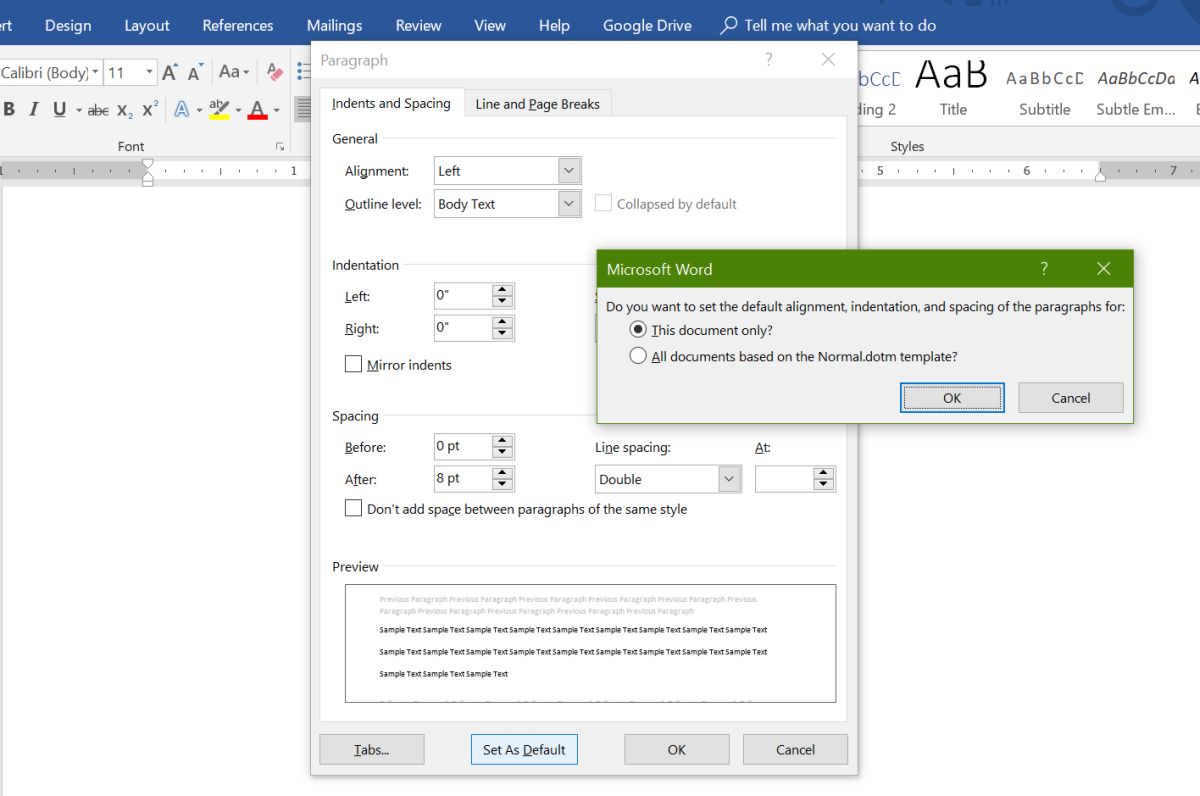
Kaksoisrivivälin oletus
Kaksoisrivivälin asettaminen kaikilleMicrosoft Wordissa luomasi dokumentti, avaa mikä tahansa Word-tiedosto ja siirry Koti-välilehteen. Napsauta kappaletyökalurivin riviväli-painiketta ja valitse valikosta Rivivälivalinnat. Siirry avautuvassa kappaleikkunassa sisennys ja väli -välilehteen. Avaa Väli-osiossa avattava riviväli ja valitse Tupla-kohta. Napsauta Aseta oletukseksi ja valitse avautuvassa ikkunassa Kaikki dokumentit, jotka perustuvat Normal.dotm-malliin.












Kommentit